Så här använder du Diskpart Utility för att tilldela och ta bort drivstavar

Diskhanteringsverktyget i Windows ger dig ett grafiskt användargränssnitt som är enkelt att använda för att hantera partitioner och drivbrev, men vad om du bara vill byta ett drivbrev på kommandotolken snabbt? Diskpart-verktyget gör det enkelt.
Du måste börja med att öppna en kommandorad för administratörsläge - skriv cmd i sökrutan och högerklicka sedan och välj Kör som administratör eller använd CTRL + SHIFT + ENTER-tangentbordsgenväg.
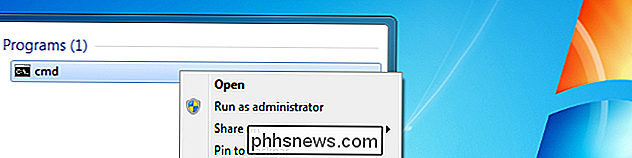
Kör sedan kommandot diskpart och skriv sedan in följande för att lista ut volymerna på ditt system.
listvolym
Du Jag vill notera volymnumret bredvid den enhet som du vill ändra bokstaven för. I vårt fall är det numret 3.
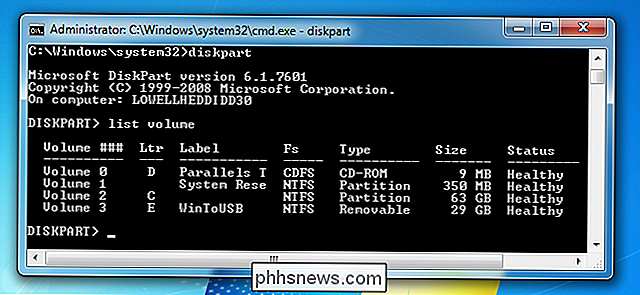
Nu använder vi kommandot vald volym för att berätta diskparten för att göra ändringar i den volymen. Om ditt drivnummer är annorlunda, vill du ersätta 3 med numret i din konfiguration.
välj volym 3
Du bör se ett meddelande om att volymen är vald nu.
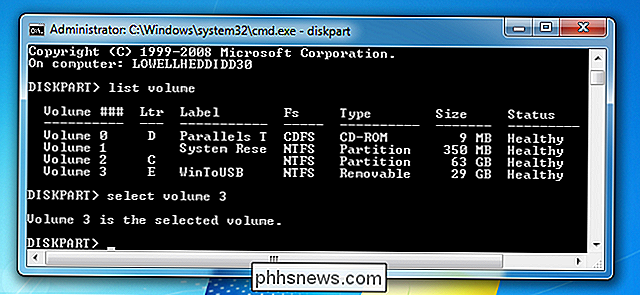
Vid denna tidpunkt kan enkelt tilldela en ny drivbrev. Skriv bara in det här kommandot, ersätt R för det körbrev som du vill använda:
Tilldel brev = R
Se till att träffa in när du är klar, förstås.
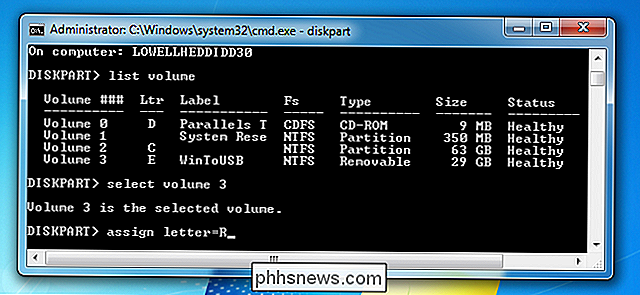
När du har gjort den förändringen, ska din enhet visas igen som en ny enhet och vara tillgänglig för att genast kunna bläddra.
Om du vill avaktivera en körbokstav för att dölja enheten kan du också använda kommandot Ta bort brev i samma sätt. Vi skulle inte nödvändigtvis rekommendera att göra detta självklart.
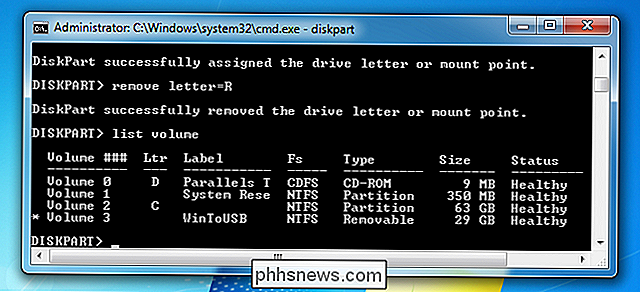
Stör inte försök att ändra din C: -drivning, för att det inte kommer att fungera.

Så här dekrypterar du krypterade Windows-filer
Försöker du öppna några filer på din dator som är krypterade? Windows brukar beteckna krypterade fil- eller mappnamn med färggrön istället för den vanliga svarta texten.Obs! Om du läser det här inlägget söker du information om dekryptering av filer som krypterades av CryptoLocker, kommer det inte att hjälpa till. Du måste näst

Vad är skillnaden mellan Windows 7 HomeGroups och XP-Style Networking?
Windows 7 stenar en ny metod för fil- och utskriftsdelning som är en avvikelse från den frustrerande filen och utskriftsdelning som hittades i tidigare versioner av Windows. Vad är det och hur kan du dra nytta av det? Läs vidare när vi förklarar. HomeGroups är en ny utgåva till Windows-ekosystemet från Windows 7.



